从任务管理器中我们可以很明显发现:打开家庭组功能后后,硬盘会一直保持读写状态。这严重影响了用户的使用体验。那么,我们尝试关闭家庭组,看看有什么变化。
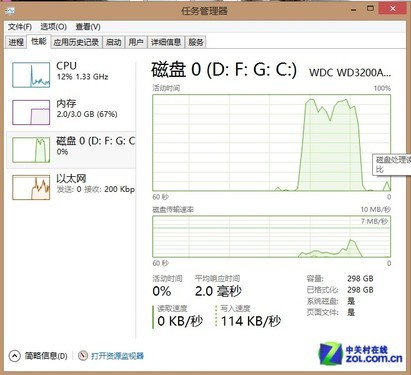
打开家庭组功能时,磁盘读取量很大
我们可以在系统中找到“控制面板”,在控制面板中单击“管理工具”,然后在双击“服务”,
找到“HomeGroupListener”服务,双击打开或右键单击“属性”命令。
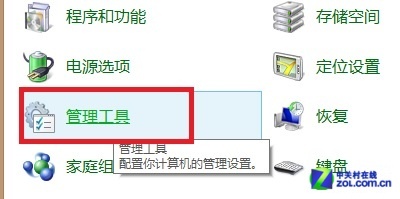
控制面板—管理工具
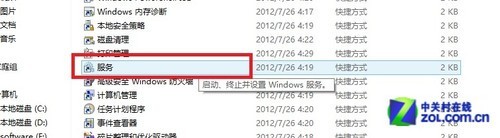
管理工具—服务
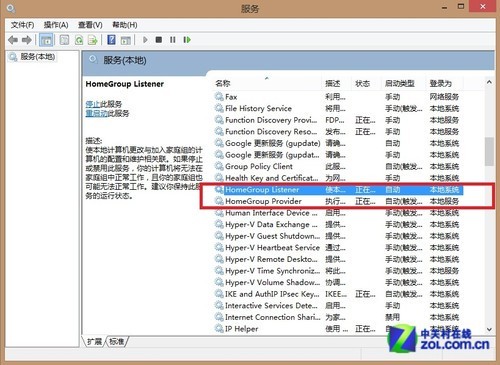
关闭“HomeGroupListener”与“HomeGroupProvider”
在弹出属性界面窗口,在常规选项卡单击启动类型的下拉框,出来的列表选择“禁用”。然后在服务状态下单击“停止”按钮,修改后单击“确定”按钮保存设置。
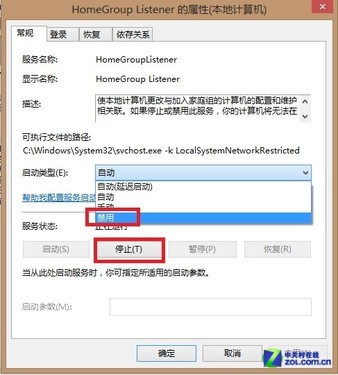
禁用并停止
同样,对HomeGroupProvider服务也采取相同的处理方法。
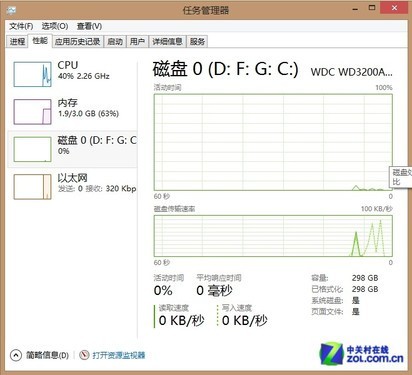
关闭家庭组后磁盘读写次数大大减少
通过以上处理,Win8就关闭了家庭组功能,系统就不会长期读写硬盘和占用CPU。这样就可以更低的功耗和发热,保障用户操作时的流畅度。
及时清理Windows.old文件夹
如果你是覆盖安装Win8系统的用户,那你的C盘肯定会有一个占去很多空间的Windows.old文件夹,这里面是之前Windows的全部系统文件。如果你感觉C盘空间不够的话,完全可以清理掉这个Windows.old文件夹。下面笔者将介绍三种清理方法。
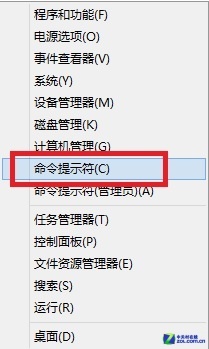
命令提示符
清理方法一:
1、使用快捷键“Win+X”;
2、点击“命令提示符”;
3、输入“rd X:windows.old /s” (X代表盘符)
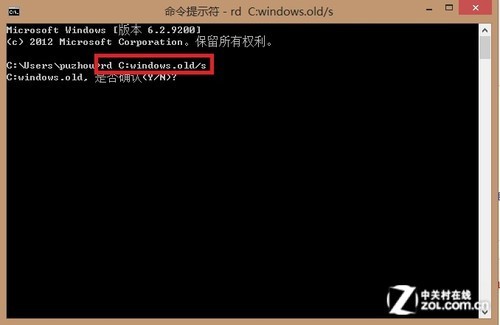
输入“rd C:windows.old /s”
4、选择“Y”
清理方法二:
1、进入文件管理器;
2、右键点击C盘,选择“属性”;
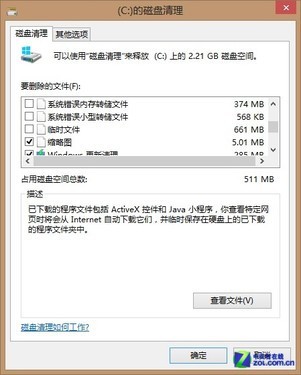
磁盘清理
3、选择“磁盘清理”,选中“以前的Windows安装”;
4、清理完成
清理方法三:获取管理员权限后,直接删除C盘里的“Windows.old”文件夹